- 04/26/2019
- 2 minutes to read
-
-
 d
d -
 D
D -
 j
j -
 c
c -
 v
v
-
Die Remote iOS Simulator für Windows können Sie testen Sie Ihre apps auf aniOS simulator angezeigt in Windows neben Visual Studio 2019 und Visual Studio 2017.,
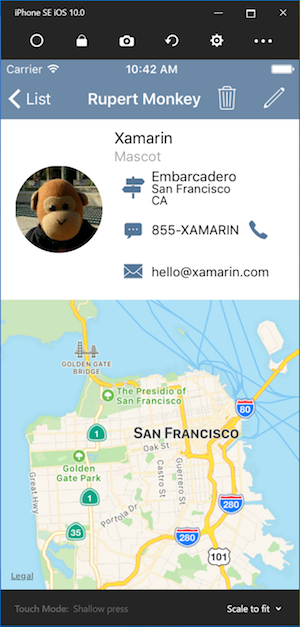
Erste Schritte
Der neu gestartete iOS-Simulator für Windows wird automatisch als Teil von Xamarin in Visual Studio 2019 und Visual Studio 2017 installiert. Um es zu verwenden, führen Sie die folgenden Schritte aus:
- Koppeln Sie Visual Studio 2019 mit einem Mac-Build-Host.
- Starten Sie in Visual Studio das Debuggen eines iOS – oder tvOS-Projekts. Auf Ihrem Windows-Rechner erscheint ein iOS-Simulator für Windows.
Sehen Sie sich dieses Video für eine Schritt-für-Schritt-Anleitung an.,
Simulatorfenster
Die Symbolleiste oben im Simulatorfenster enthält eine Reihe nützlicher Schaltflächen:
-
Home-Simuliert die Home-Schaltfläche auf einem iOS-Gerät.
-
Lock-Sperrt den Simulator (Swipe zum Entsperren).
-
Screenshot – Speichert einen screenshot des Simulators (gespeichert in Bilder\Xamarin\iOS Simulator\).
-
Einstellungen-Zeigt Tastatur, Standort und andere Einstellungen an.
-
Andere optionen-Bringt verschiedene simulator optionen wie rotation, schütteln gesten, und Touch ID.,
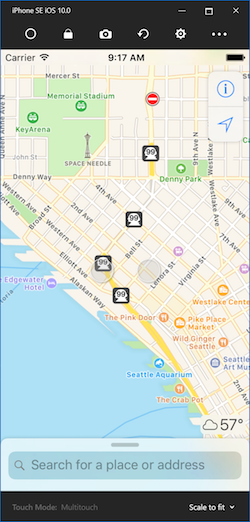
Einstellungen
Durch Klicken auf das Zahnradsymbol der Symbolleiste wird das Einstellungsfenster geöffnet:

Mit diesen Einstellungen können Sie die Hardwaretastatur aktivieren, die Position auswählen, die das Gerät melden soll (statische und bewegliche Positionen werden nicht unterstützt), Touch ID aktivieren und den Inhalt zurücksetzen.und Einstellungen für den Simulator.
Weitere Optionen
Die Ellipse-Schaltfläche der Symbolleiste zeigt weitere Optionen wie Drehen, Schütteln Gesten und Neustart., Dieselben Optionen können als Liste angezeigt werdendurch Rechtsklick auf eine beliebige Stelle im Fenster des Simulators:
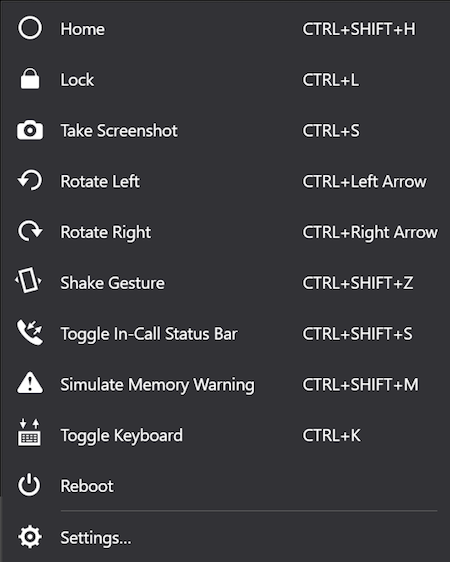
Touchscreen-Unterstützung
Die meisten modernen Windows-Computer verfügen über Touchscreens. Da der neu gestartete iOSSimulator für Windows Touch-Interaktionen unterstützt, können Sie Ihre App mit denselben Pinch -, Swipe-und Multi-Finger-Touch-Gesten testen, die Sie mit physischen iOS-Geräten verwenden.
In ähnlicher Weise behandelt der neu gestartete iOS-Simulator für Windows Windows Stylusinput als Apple Pencil-Eingabe.,
Sound Handling
Die vom Simulator gespielten Sounds stammen von den Lautsprechern des Host-Mac.iOS-Sounds sind auf dem Windows-Computer nicht zu hören.
Deaktivieren des neu gestarteten iOS-Simulators für Windows
Um den neu gestarteten iOS-Simulator für Windows zu deaktivieren, navigieren Sie zuTools > Options > Xamarin > iOS-Einstellungen und deaktivieren Sie den neu gestarteten iOS-Simulator für Windows.

Wenn diese Option deaktiviert ist, öffnet das Debuggen den iOS-Simulator auf dem angeschlossenen Mac-Build-Host.,
Fehlerbehebung
Wenn Probleme mit dem neu gestarteten iOS-Simulator auftreten, können Sie die Protokolle an folgenden Stellen anzeigen:
- Mac –
~/Library/Logs/Xamarin/Simulator.Server - Windows –
%LOCALAPPDATA%\Xamarin\Logs\Xamarin.Simulator
Wenn Sie ein Problem in Visual Studio melden, kann das Anhängen dieser Protokolle hilfreich sein (es gibt Optionen, um Uploads privat zu halten).
Schreibe einen Kommentar